Откриване на песен чрез Shazam на iPhone, iPad или Android устройство
Можете да разпознавате музика, която се възпроизвежда около вас, по няколко начина на iPhone, iPad или Android устройство.
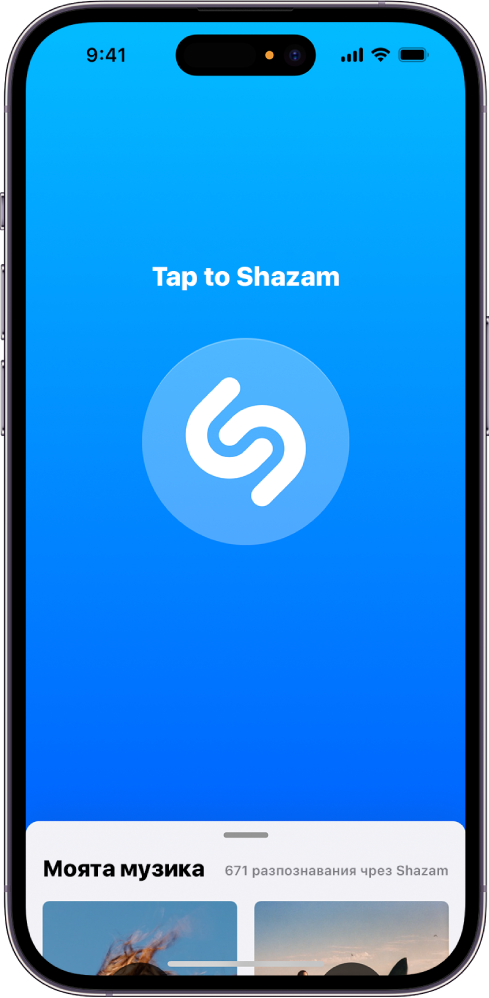
За да се уверите, че вашето устройство е правилно настроено за най-доброто преживяване със Shazam, и за да запазите вашите открити песни, вижте Преди да използвате Shazam.
Забележка: Shazam не записва или съхранява аудиото, което открива, и Apple няма достъп до аудио, разпознато на устройството. Вижте Shazam & Поверителност и Политиката за поверителност на Apple за повече информация.
Разпознаване на песни, които се възпроизвеждат около вас или в друго приложение
Използвайте приложението Shazam, за да разпознаете бързо песен, която се възпроизвежда около вас или в друго приложение на вашето устройство (като TikTok, YouTube или Instagram).
На iPhone, iPad или Android устройство направете едно от следните:
Отидете в приложението Shazam
 , след това докоснете бутона Shazam
, след това докоснете бутона Shazam  .
.Докоснете и задръжте иконката на приложението Shazam на вашия Начален екран, след това докоснете Разпознай със Shazam сега (Shazam Now).
Ако това е вашият първи опит с Shazam, следвайте инструкциите на екрана за микрофона и достъпа до местоположение.
Екранът на песента се отваря и показва разпознатата песен, която вече е запазена в приложението Shazam.
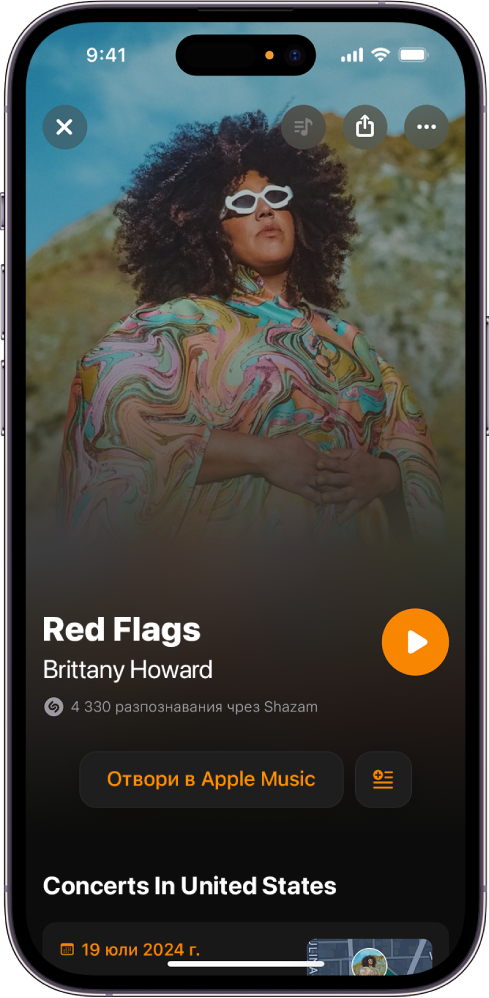
Всички предстоящи концерти се показват под песента и изпълнителя в екрана на песента. Вижте Откривайте концерти със Shazam.
Можете да получите достъп до вашите песни в приложението Shazam на вашия iPhone или iPad, когато когато сте влезли във вашата Apple регистрация, или на вашето Android устройство, когато сте влезли с вашия имейл или Google регистрация.
Можете да разпознаете песен, когато не сте свързани с интернет. Shazam запомня заявката, открива песента (ако е налична в музикалния каталог на Shazam) и след това я добавя към вашата колекция, когато пак сте онлайн.
Автоматично разпознаване на песни
Искате ли да разпознавате и запазвате всички песни в епизод на телевизионно предаване? Или песните, изпълняващи се около вас в любимия ви ресторант? Включете Автоматичен Shazam (Auto Shazam), за да може Shazam автоматично да разпознава музика—дори когато сте в друго приложение или устройството ви е заключено.
За да включите Автоматичен Shazam (Auto Shazam), отидете в приложението Shazam
 и след това направете едно от следните:
и след това направете едно от следните:На iPhone или iPad: Докоснете и задръжте бутона Shazam
 .
.На Android устройство: Докоснете и задръжте бутона Shazam
 , докоснете Автоматичен Shazam (Auto Shazam), докоснете, за да включите „Непрекъснат режим“ („Continuous mode“), след това докоснете Потвърди (Confirm).
, докоснете Автоматичен Shazam (Auto Shazam), докоснете, за да включите „Непрекъснат режим“ („Continuous mode“), след това докоснете Потвърди (Confirm).На Начален екран на вашето устройство: Докоснете и задръжте иконката на приложението Shazam, след това докоснете Автоматичен Shazam (Auto Shazam).
На iPhone или iPad всички разпознати песни се запазват в Моята музика (My Music) в приложението Shazam.
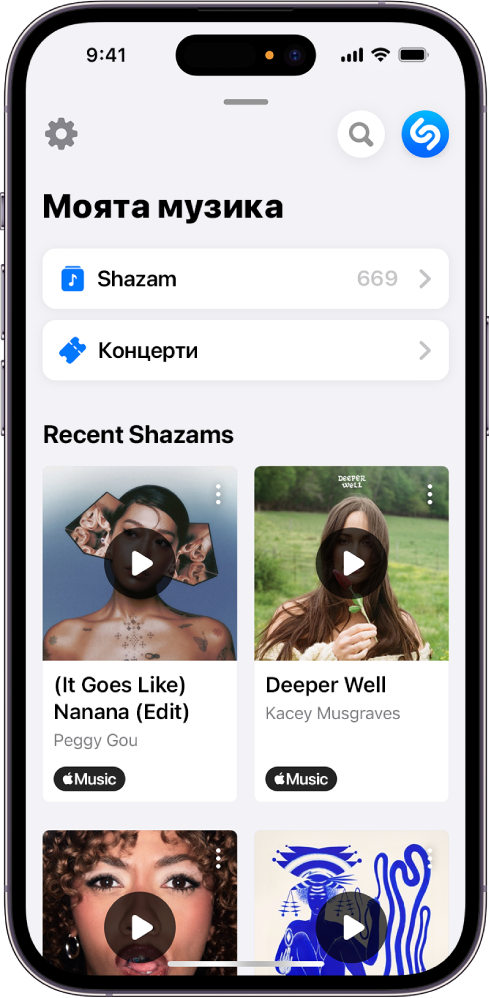
На Android устройство разпознатите песни се запазват в Библиотеката в приложението Shazam.
За да изключите Автоматичен Shazam (Auto Shazam), направете някое от следните:
В приложението Shazam: Докоснете бутона Shazam
 .
.На Началния екран на вашия iPhone или iPad или в друго приложение: Докоснете
 в Dynamic Island (iPhone 14 Pro или следващи модели) или в горния ляв ъгъл на екрана, след което докоснете бутона Shazam
в Dynamic Island (iPhone 14 Pro или следващи модели) или в горния ляв ъгъл на екрана, след което докоснете бутона Shazam  в приложението.
в приложението.На Началния екран на вашето Android устройство или в друго приложение: Плъзнете надолу от горния край на екрана, за да се покажат известията, докоснете
 вдясно от „Auto Shazam е включено“ („Auto Shazam is on“) и след това докоснете Изключи (Turn Off).
вдясно от „Auto Shazam е включено“ („Auto Shazam is on“) и след това докоснете Изключи (Turn Off).
Можете да получите достъп до вашите песни в приложението Shazam на вашия iPhone или iPad, когато когато сте влезли във вашата Apple регистрация, или на вашето Android устройство, когато сте влезли с вашия имейл или Google регистрация.
Разпознаване на песни с Контролен център на iPhone или iPad
Използвайте Разпознаване на музика in Контролен център, за да разпознавате бързо музика, която се възпроизвежда около вас или в други приложения, без да отваряте приложението Shazam. Имате мигновен достъп до Контролен център от всеки екран на вашето устройство, включително заключен екран.
На iPhone или iPad добавете Разпознаване на музика (Music Recognition) към Контролен център.
Отворете Контролен център, след което докоснете
 .
.Разпознатата песен се появява в известие в горната част на екрана и се запазва в приложението Shazam, ако вашите настройки на iCloud и приложението Shazam са конфигурирани правилно.
Направете което и да е от следните:
Докоснете известието, за да отворите екрана на песента в Shazam.
Докоснете
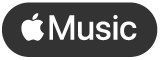 в известието, за да отворите песента в приложението Apple Music.
в известието, за да отворите песента в приложението Apple Music.Докоснете и задръжте
 в Контролен център, за да видите вашата история в Shazam, след това докоснете песен, за да отворите нейния екран на песен в приложението Shazam.
в Контролен център, за да видите вашата история в Shazam, след това докоснете песен, за да отворите нейния екран на песен в приложението Shazam.
Съвет: На iPhone 14 Pro или следваща версия можете да добавите разпозната песен към списък с песни в Apple Music, дори и да не сте инсталирали приложението Shazam. След като някоя песен е разпозната в Контролен център, докоснете известието, за да се покажат детайлите за песента, докоснете
 , докоснете Добави към списък с песни (Add to a Playlist) и докоснете някой списък с песни.
, докоснете Добави към списък с песни (Add to a Playlist) и докоснете някой списък с песни.
Разпознайте песен със Siri на iPhone или iPad
На iPhone или iPad можете да разпознавате песен само с гласа си, като използвате Siri. (За най-добро преживяване, се уверете, че сте настроили Siri.)
Докато се възпроизвежда музика около вас, попитайте Siri нещо като „What’s the name of this song?“ или „What’s playing?“
Разпознатата песен се появява в известие и се добавя в Моята Музика в приложението Shazam, ако вашите настройки на iCloud и приложението Shazam са конфигурирани правилно. Разпознатата песен се синхронизира с историята на Разпознаване на музика (Music Recognition)
 в Контролен център.
в Контролен център.Направете някое от следните:
Докоснете известието, за да отворите екрана на песента в Shazam.
Докоснете
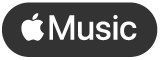 в известието, за да отворите песента в приложението Музика
в известието, за да отворите песента в приложението Музика  .
.
Съвет: Докоснете и задръжте
 в Контролен център, за да видите бързо вашите песни. Докоснете песен, за да отворите екрана на песента в приложението Shazam, или плъзнете наляво и докоснете
в Контролен център, за да видите бързо вашите песни. Докоснете песен, за да отворите екрана на песента в приложението Shazam, или плъзнете наляво и докоснете  , за да изтриете песента.
, за да изтриете песента.
Можете също да откриете песен със Siri на HomePod, Apple Watch, Mac или на Apple Vision Pro.
Забележка: Функцията Siri не е достъпна за всички региони и езици. Вижте статията на Apple Support относно наличността на функциите на iOS и iPadOS .
Идентифицирайте песни, като използвате инструмент
С инструментите можете да видите настояща информация от любимите ви приложения на вашия Начален екран. Можете да добавите инструмент Shazam, за да може вашите скорошни песни и бутонът Shazam да са ви под ръка.
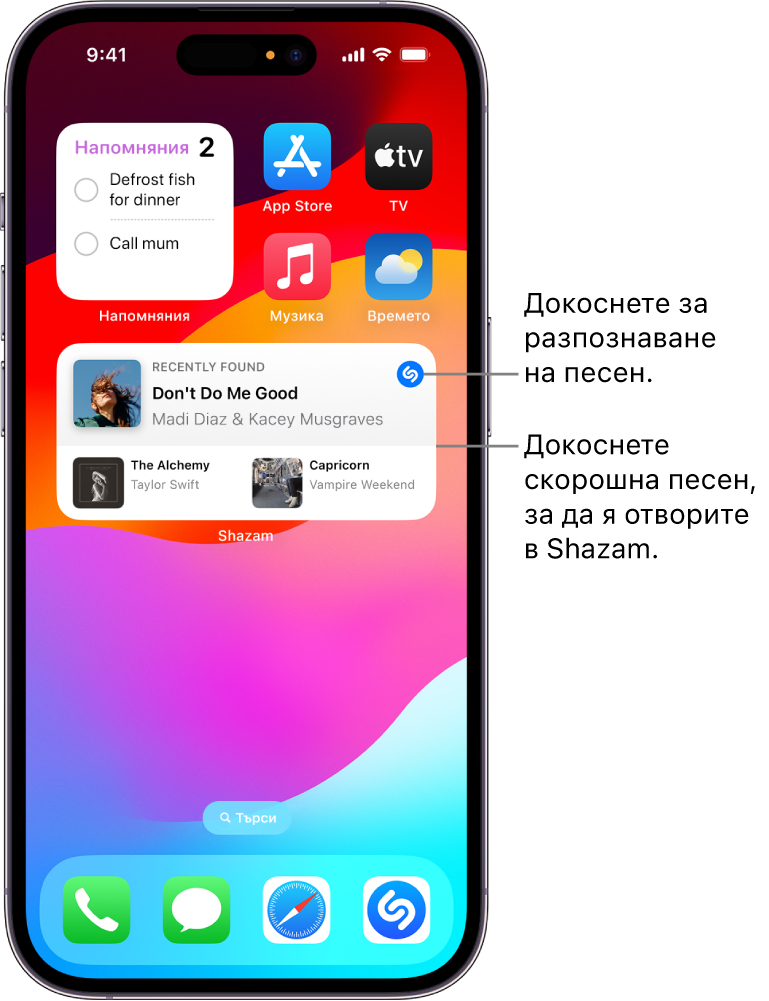
Направете някое от следните:
На iPhone или iPad: Добавяне на инструмент Shazam към вашия Начален екран.
На Android устройство: Добавяне на инструмент Shazam към вашия Начален екран.
Направете едно от следните:
Докоснете
 в инструмента, за да откриете песен.
в инструмента, за да откриете песен.Докоснете скорошна песен в инструмента, след това докоснете
 , за да прегледате или възпроизведете песента в приложението Shazam.
, за да прегледате или възпроизведете песента в приложението Shazam.
Забележка: За да слушате целите песни в приложението Shazam (само iPhone или iPad) или в приложението Музика (iPhone, iPad или Android устройство), трябва да сте абонирани към Apple Music. Вижте статията на Apple Support Присъединяване към Apple Music.
Разпознаване на песен с известия на Android устройство
Отидете в приложението Shazam
 на вашето Android устройство, докоснете
на вашето Android устройство, докоснете  (или плъзнете до Библиотеката), след това докоснете
(или плъзнете до Библиотеката), след това докоснете  .
.Включете „Лента с известия“.
Докато се възпроизвежда музика около вас или в друго приложение, плъзнете надолу от горната част на екрана, след това докоснете известието Докосни за Shazam (Tap to Shazam).
След като някоя песен бъде разпозната, направете някое от следните в известието, което се появява:
Отворете екрана на песента: Докоснете известието.
Покажете текста на песента: Докоснете
 в известието и след това докоснете текста на песента.
в известието и след това докоснете текста на песента.Споделете песента: Докоснете
 в известието, докоснете Сподели (Share), след това докоснете опция за споделяне.
в известието, докоснете Сподели (Share), след това докоснете опция за споделяне.
Песните, които сте разпознали с известия, се запазват в приложението Shazam.
Разпознаване на песен с Допълнително меню за Shazam (Pop-up Shazam) на Android устройство
Отидете в приложението Shazam
 на вашето Android устройство и след това настроите Допълнително меню за Shazam, като направите следното:
на вашето Android устройство и след това настроите Допълнително меню за Shazam, като направите следното:Докоснете
 (или плъзнете до Библиотеката), след това докоснете
(или плъзнете до Библиотеката), след това докоснете  .
.Включете „Лентата за известия“ и „Допълнително меню за Shazam“, след това следвайте инструкциите на екрана за позволения за „Покажи най-отгоре“ („Appear on top“).
Докато се възпроизвежда музика около вас или в друго приложение, плъзнете надолу от горната част на екрана, след това докоснете известието Докосни за Shazam (Tap to Shazam).
Пулсиращият бутон Допълнително меню за Shazam се появява в десния край на екрана. Щом песен е разпозната, името на песента и името на албума се появяват до бутона и корицата на песента се появява в бутона.
Забележка: След няколко секунди кратък вариант на текста на песента заменя името на песента.
Направете което и да е от следните:
Отворете екрана на песента: Докоснете бутона или име на песен.
Покажете текста на песента: Докоснете прегледа на текста на песента.
Затворете прегледа на текста на песента: Докоснете
 .
.
За да разпознаете друга песен, докоснете бутона Допълнително меню за Shazam на вашия Начален екран.
Забележка: Бутонът Shazam от допълнително меню остава на Начален екран, когато е включено „Появява се отгоре“ („Appear on top“) в Android Settings > Apps > Shazam (Настройки на Android > Приложения > Shazam).
За да премахнете бутона Допълнително меню за Shazam, изтеглете го до бутона Изтрий ![]() в долната част на екрана. За да се покаже бутона Допълнително меню за Shazam отново, плъзнете надолу от горната част на екрана, след това докоснете известието Докосни за Shazam (Tap to Shazam).
в долната част на екрана. За да се покаже бутона Допълнително меню за Shazam отново, плъзнете надолу от горната част на екрана, след това докоснете известието Докосни за Shazam (Tap to Shazam).
Песните, които сте разпознали с Допълнително меню за Shazam (Pop-up Shazam), се запазват в приложението Shazam.
Докладване за неточно разпозната песен
Ако мислите, че Shazam неправилно е разпознал песен, можете лесно да го докладвате в приложението.
В приложението Shazam
 на iPhone, iPad или Android устройство, докоснете
на iPhone, iPad или Android устройство, докоснете  до грешно разпознатата песен, докоснете Грешна песен?, след това докоснете Докладвай.
до грешно разпознатата песен, докоснете Грешна песен?, след това докоснете Докладвай.
Съвет: Също така можете да потърсите песен в любимия ви уеб браузър или да потърсите песен в приложението Съобщения (Messages).